Annons
Hitta dig ofta vada genom sidor med ikoner, letar du efter den appen? Det finns ett bättre sätt. Lär dig att ordna din iPhone-skärm ordentligt och använd några extra tips för att hitta rätt app varje gång.
Här är favoritips och tricks för en mer produktiv iPhone. Glöm inte det vårt fusk för iPhone har många fler.
Kom ihåg: Du kan alltid söka med spotlight
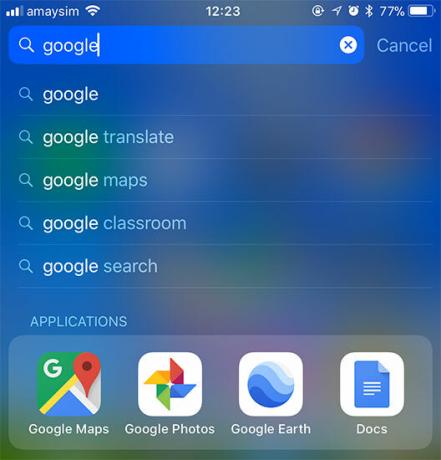
Detta är inte riktigt ett organisatoriskt trick, snarare ett superhändigt sätt att alltid hitta appen du letar efter (förutsatt att du kommer ihåg dess namn).
Rulla helt enkelt på hemskärmen för att avslöja sökfältet (eller skjut vänster och tryck på Sök) och skriv in appens namn.
Ett annat alternativ är att helt enkelt be Siri att starta appen åt dig Masterlistan över varje Siri-kommando och frågaSiri kan göra mycket för dig, men visste du att hon kunde göra så mycket? Här är en uttömmande lista över kommandon som Siri kommer att ta. Läs mer .
1. Återställ din hemskärmlayout

Saker verkligen försvunnit? Börja igen med en färsk hemskärm - precis som Apple avsåg.
Bege sig till Inställningar> Allmänt> Återställ och välj Återställ layout av hemskärmen. Detta kommer att placera alla Apples standardappar på din huvudskärm med appar som du har laddat ner och mappar du har skapat på efterföljande skärmar.
Även om standardlayouten kanske inte är för din smak, är detta ett ganska användbart sätt att separera appar och börja omarrangera saker på din hemskärm.
2. Välj ett schema och håll dig fast vid det

Det största hjälpmedlet för att vara produktiv på din iPhone är konsistens. Du kan närma dig appsortering från flera olika riktningar, men de fungerar bara om du verkställer dina egna regler så att du kan hitta vad du vill.
För några idéer, överväga att organisera dina appar:
- alfabetiskt: Försökt och testat, men kan leda till för många hemskärmar om du inte använder mappar. Överväg att skapa mapp "fack" för dina appar (t.ex. "A-C" och "D-F" och så vidare).
- Efter färg: Kanske din hjärna fungerar bättre genom att associera färger. Ett schema som det här kan se Facebook, Twitter och LinkedIn alla grupperade tillsammans, medan WhatsApp, Meddelanden och Spotify sitta åt sidan.
- Av förening: Att placera liknande appar bredvid varandra är ett annat alternativ. Du kan ha en skärm för arbetsverktyg som Slack, Evernote och OneDrive, några spel på en annan, och dina kärnpost, meddelanden och Safari front-and-center.
- Av handling: Detta gäller mappar. I stället för att välja vaga ord som "shopping" eller "nyheter", bly med ett handlingsbart verb (t.ex. lyssna, läsa, eller Kolla på). När du letar efter en app måste du bara bestämma appens syfte att snabbt hitta den relevanta mappen (och liknande applikationer).
Tänk på vägen när du organiserar gester kan hjälpa dig att flytta runt mellan appar 9 väsentliga iPad-gester som du behöver för att börja svepa som en proffsVarje iPadägare bör veta om olika gester för snabbare navigering. Behärska dessa för ökad iPad-produktivitet. Läs mer .
3. Använd bättre mappar

Mappar är lite av en blandad väska på iOS. Ett av mina favoritmetoder att använda dem är att öka användbarheten av iOS-dockan genom att sätta en mapp i den.
Mappen kommer att förbli tillgänglig från alla hemskärmar, och det är en praktisk teknik att använda om du har många favoritappar som du hittar hela tiden.
Det finns faktiskt ingen gräns för antalet mappar du kan lägga i dockan, men två verkar vara en förnuftig gräns. Den här delen av startskärmen är utformad för appar som Meddelanden och Mail som du själv behöver snabb åtkomst till hela tiden.
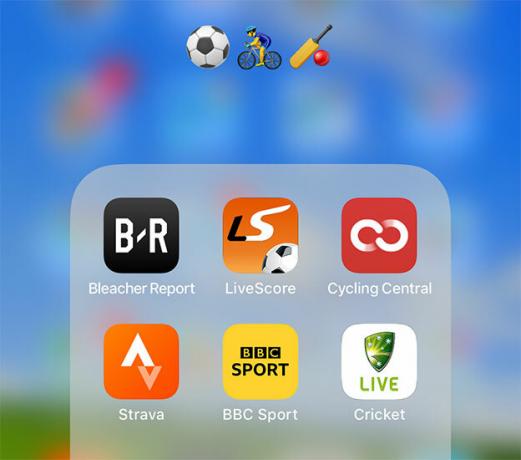
Mappar är ett nödvändigt ont om du har massor av appar, men ofta gör det inte så lätt att hitta saker. Mycket av detta ligger i att namnge konventioner eftersom det är svårt att kategorisera många appar. Att använda åtgärder för att namnge dina mappar enligt vårt tips ovan kan hjälpa, men om du vill ha något lite lättare i ögat, varför inte använda emoji?
Det kan inte bara se bra ut, det kan låta dig improvisera dina egna namnkonventioner med smileys, djur, mat och aktiviteter. Du kan bli mer specifik med underkategorier eller använda flera emojis för att beteckna appgrupper (t.ex. cykling, vandring och fotboll).
4. Skapa en hemskärm som är användbar för dig

Det låter antagligen uppenbart, men vi använder alla våra iPhones på olika sätt. Några av oss lanserar samma fyra appar varje dag och vågar sällan av vägen. Andra kanske laddar ner tio spel per vecka. Du kanske är en löpare eller cyklist som använder appar som Strava och Spotify regelbundet, men inte varje dag.
Din första startskärm är för dina mest användbara appar. Det är bäst att lämna mappar till den andra hemskärmen, eftersom din första startskärm ger tillgång till de riktigt användbara sakerna med en knapptryckning.
Undrar du vilka appar du brukar använda mest? Inställningar> Batteri ger en fördelning av batteriförbrukningen per app, klicka på klockikonen för att se en uppdelning av hur länge du har använt varje app.
Din andra skärm är ett utmärkt ställe att lägga till mappar, eftersom det inte kräver för många svep och kranar för att komma åt. Om du inte har många appar kan du bli av med mappar helt.
Tar det dig för lång tid att lansera en app på en konsekvent basis? Flytta appen närmare framsidan. Demontera saker du inte längre använder. Fortsätt att utveckla din hemskärm baserat på användning för att hålla den relevant och användbar. Du kanske vill lägg till webbplatsgenvägar till din iPhone-startskärm Så här lägger du till genvägar på webbplatsen till iPhone-skärmenSå här gör du varje webbplats till en app på din iPhone, så att du kan komma åt genvägar direkt från din hemskärm. Läs mer för att komma åt dina favoritwebbplatser snabbt.
Falla inte i fällan att lämna appar som LinkedIn på din startsida eftersom du tror att du borde verkligen använda dem. Detta gäller även bryggan!
5. Ta bort saker du inte behöver
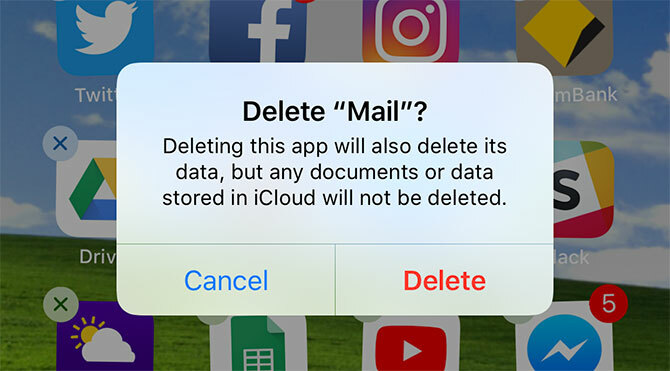
iOS 11 introducerade en mycket efterfrågad funktion: lagerappar du äntligen kan ta bort! Apple låter dig nu ladda ner appar som kontakter och lager från App Store, så att du kan ta bort det du inte vill förrän du verkligen behöver det. Inga fler kasta värdelösa appar i en "oanvänd" mapp. Ta bara bort dem!
Andra appar du kan bli av med eller åtminstone begrava i en mapp:
- Kamera: Dra uppåt för att avslöja Control Center (eller dra åt vänster på låsskärmen) för att starta kameran.
- Timer / alarm / världsklocka: Också tillgängligt från Control Center, och de är alla samma app.
- Kalkylator: Återigen, tillgänglig via Control Center (huvud till Inställningar> Kontrollcenter för att ordna om och lägga till mer).
- Kontakter: Telefon-appen gör samma sak, den startar bara på en annan flik.
- Post: Speciellt användbart om du använder Gmail eller något annat bra iOS e-app De 6 bästa apps för e-post till iPhone för att organisera din inkorgVad är den bästa e-appen för iPhone? Här är de bästa e-postklienterna för iOS som hjälper dig att hantera din inkorg. Läs mer .
- Shazam: Du kan nu be Siri att Shazam-musik åt dig!
Bli dock inte av med alla dessa ännu - din iPhones standardappar döljer några fantastiska hemliga funktioner.
När du har organiserat alla dina appar ska du ta en titt på vilka appar som erbjuds iPhone-widgetar och se hur du kan använda dem till god användning De 10 bästa iPhone-widgetarna (och hur man använder dem till god användning)iPhone-widgetar ger dig tillgång till appinformation på ett ögonblick och kan vara extremt användbar. Här är några av de bästa iPhone-widgetarna. Läs mer .
Tim är frilansförfattare som bor i Melbourne, Australien. Du kan följa honom på Twitter.


